1. 簡介
2. 生成 WooCommerce API 金鑰
3. WooCommerce 串接
1. 簡介
WooCommerce 外掛協助您透過 WordPress 建立一個功能完善的電子商務品牌官網,將基本的 WordPress 操作系统轉化為一個完全運作的電子商務平台。WooCommerce 讓您輕鬆地在網上經營您的線上生意。
📌注意:在您開始之前,請確保您已經透過 WooCommerce 註冊一個 WordPress 帳戶。如果您還沒有 WordPress 帳戶,可以在這裏進行註冊。
2. 生成 WooCommerce API 金鑰
步驟一:從 WordPress 登入您的 WooCommerce。
步驟二:前往 WooCommerce 菜單 > 選擇設定。
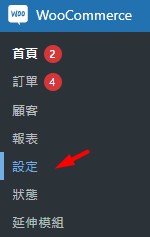
步骤三:前往進階 > 選擇 REST API > 點擊新增金鑰。
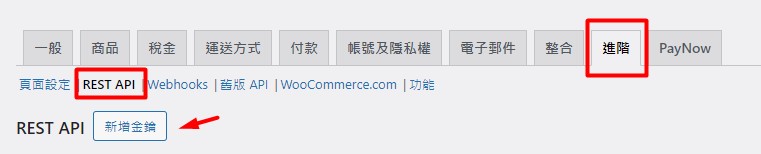
📌注意:为了使用最新版本的 REST API,您務必使用: - WooCommerce 5.8.0 版本及以上. - 在「設定」 > 「永久連結」中設定永久連結,以支援自定義端點。
步驟四:填寫金鑰詳細資訊 > 選擇讀/寫 > 點擊產生 API 金鑰。
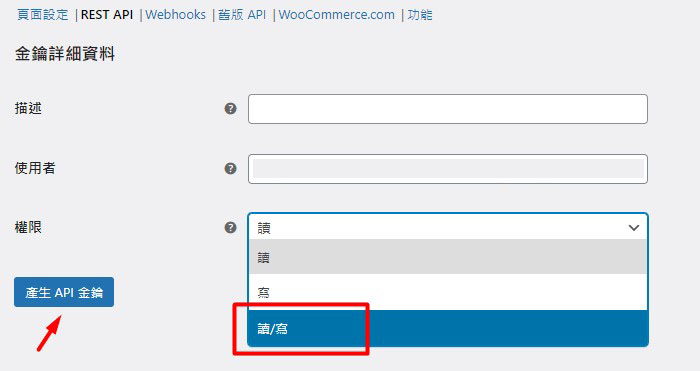
步骤五:複製消費者金鑰和消費者密鑰以便稍後使用。
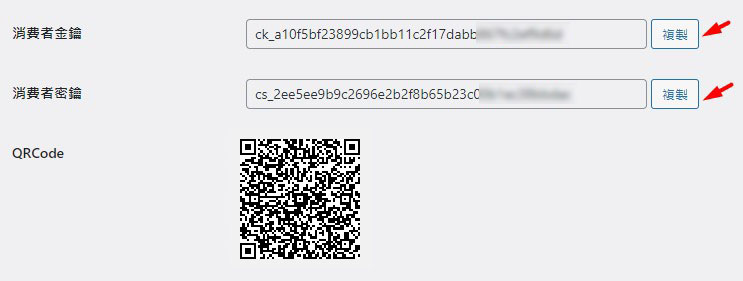
3. WooCommerce 串接
步骤一:登入到您的 SiteGiant 賣家中心 > 前往通路 > 新增 [+] 通路 > 選擇 WooCommerce > 點擊連接新的銷售通路。
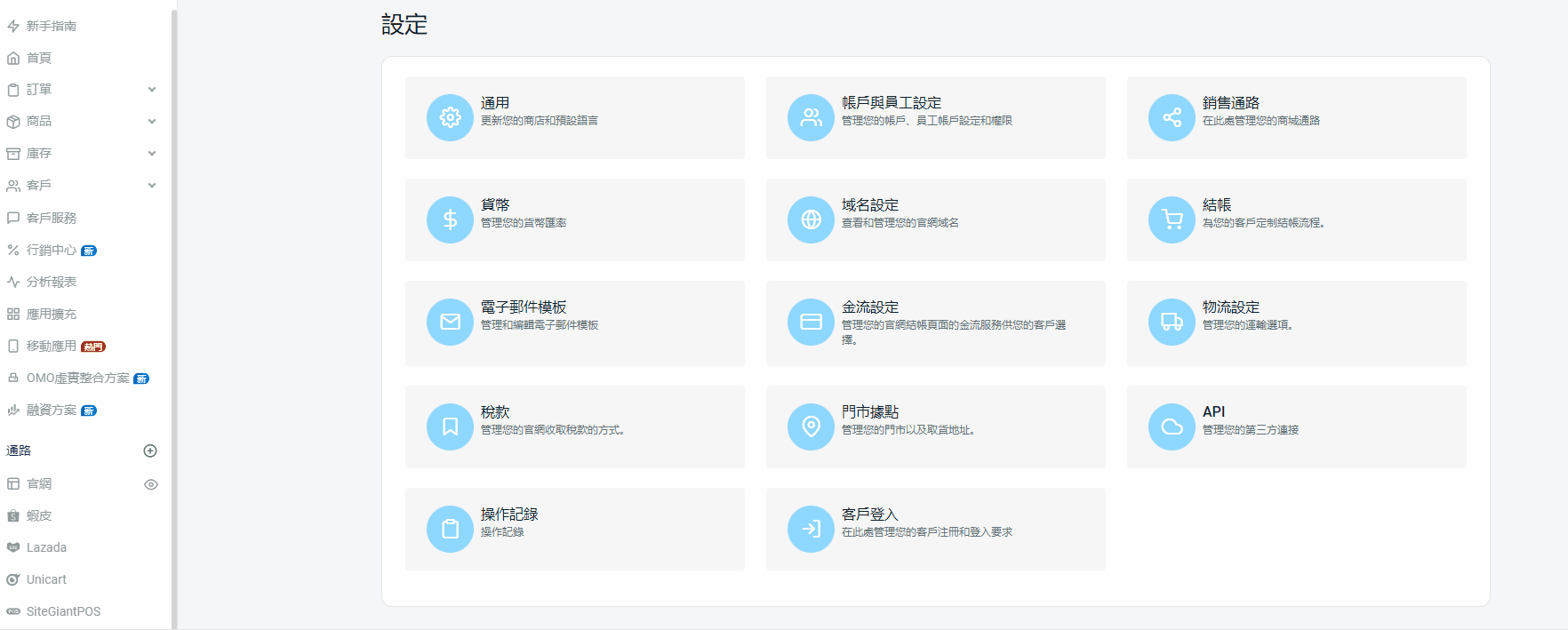
步骤二:輸入通路名稱和店鋪網址 > 粘貼從 WooCommerce WordPress 獲取的消費者金鑰和消費者密鑰 > 選擇重量單位 > 點擊連接。
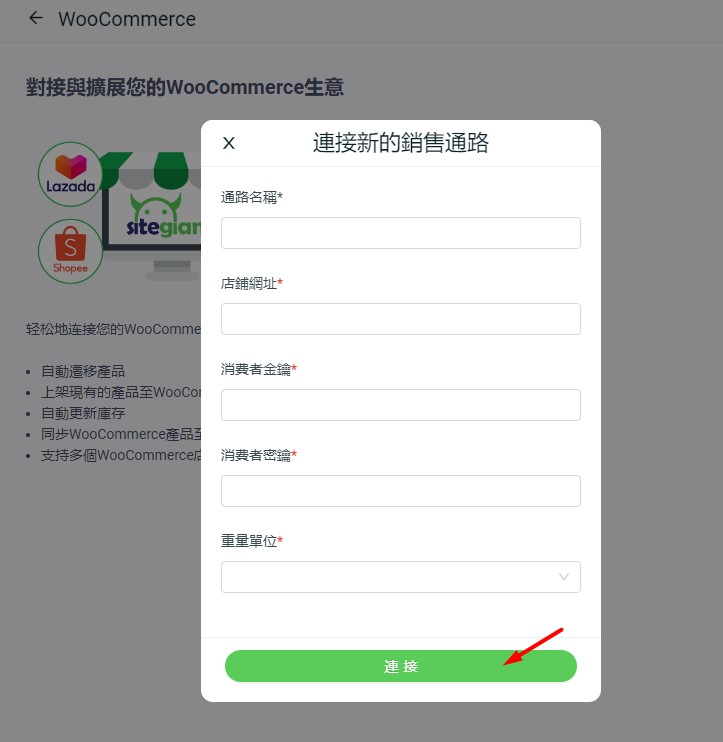
您已成功將您的 WooCommerce 與 SiteGiant 串接!
📌注意:您的WooCommerce 裏現有產品將自動被遷移至SiteGiant 的 WooCommerce 列表。
